- Osa 1. Siirrä musiikkia iPodista Maciin FoneTrans for iOS -sovelluksella
- Osa 2. Kuinka siirtää musiikkia iPodista Maciin ilman ohjelmistoa Sync Library -ominaisuuden kautta
- Osa 3. Kuinka siirtää musiikkia iPodista Maciin ilmaiseksi iTunesin avulla
- Osa 4. Musiikin siirtäminen iPodista Maciin Finderin avulla
- Osa 5. Musiikin siirtäminen iPodista Maciin AirDropin kautta
- Osa 6. Usein kysyttyä musiikin siirtämisestä iPodista Maciin
Siirrä musiikkia iPodista Maciin viidellä tehokkaimmalla menetelmällä
 Käyttäjän Boey Wong / 17. kesäkuuta 2022 09:00
Käyttäjän Boey Wong / 17. kesäkuuta 2022 09:00 Minulla on iPodissa monia musiikkitiedostoja kuuntelua varten, ja haluan käyttää niitä tietokoneella. Kysymys kuuluu, kuinka siirrän musiikkia iPodista Maciin? Auttaako kukaan? Kiitos!
On useita tilanteita, joissa sinun on siirrettävä musiikkia iPodista Maciin. Voit esimerkiksi tallentaa musiikkitiedostoja iPodiin, kun haluat kuunnella niitä iPodilla missä haluat. Mutta sinun on muokattava näitä tiedostoja Macissa, kun haluat käyttää niitä videotaustallasi tai tehdä soittoäänen matkapuhelimeesi. Ne ovat melkein päivittäisiä pyyntöjä, sinun on selvitettävä, kuinka voit siirtää iPod-musiikkia Maciin helposti ilman monimutkaisia toimintoja.
Tässä viestissä esittelemme 5 todistettua ja vaivatonta menetelmää, joiden avulla voit siirtää iPod-musiikkia Maciin. Tarkista ne huolellisesti seuraavista osista.


Opasluettelo
- Osa 1. Siirrä musiikkia iPodista Maciin FoneTrans for iOS -sovelluksella
- Osa 2. Kuinka siirtää musiikkia iPodista Maciin ilman ohjelmistoa Sync Library -ominaisuuden kautta
- Osa 3. Kuinka siirtää musiikkia iPodista Maciin ilmaiseksi iTunesin avulla
- Osa 4. Musiikin siirtäminen iPodista Maciin Finderin avulla
- Osa 5. Musiikin siirtäminen iPodista Maciin AirDropin kautta
- Osa 6. Usein kysyttyä musiikin siirtämisestä iPodista Maciin
Osa 1. Siirrä musiikkia iPodista Maciin FoneTrans for iOS -sovelluksella
Markkinoilla on monia kolmannen osapuolen työkaluja, jotka auttavat sinua siirtämään iPod-tietoja. Virallisten tapojen lisäksi voit myös valita ne, koska ne ovat yleensä helppoja ja tehokkaita vaihtoehtoja ammattilaisille ja aloittelijoille. Tästä tulee kysymys, kuinka valita niistä paras?
Nyt esittelemme Mac FoneTrans iOS: lle tietokoneella, jotta voit hallita iOS-tietojasi yksinkertaisilla napsautuksella. Se tukee erilaisia iPhonen, iPadin ja iPod Touchin tietoja, kuten kuvia, videoita, ääntä ja paljon muuta. Joten voit käyttää sitä nopeasti joko Windows- tai Mac-tietokoneessa siirtääksesi musiikkia iPodista Maciin.
FoneTransilla iOS: lle voit nauttia vapaudesta siirtää tietojasi iPhonesta tietokoneeseen. Voit siirtää vain iPhone-tekstiviestejä tietokoneeseen, mutta myös valokuvia, videoita ja yhteystietoja voidaan siirtää helposti tietokoneeseen.
- Siirrä valokuvia, videoita, yhteystietoja, WhatsApp ja paljon muuta helposti.
- Esikatsele tietoja ennen siirtoa.
- iPhone, iPad ja iPod touch ovat saatavana.
Alla on selkeät ohjeet sinulle.
Vaihe 1Lataa ja asenna Mac FoneTrans iOS: lle tietokoneeseen ja liitä iPod Touch USB-kaapelilla.
Vaihe 2Suorita se sen jälkeen tietokoneella. Napsauta pääliittymässä Musiikki välilehti vasemmalla puolella.
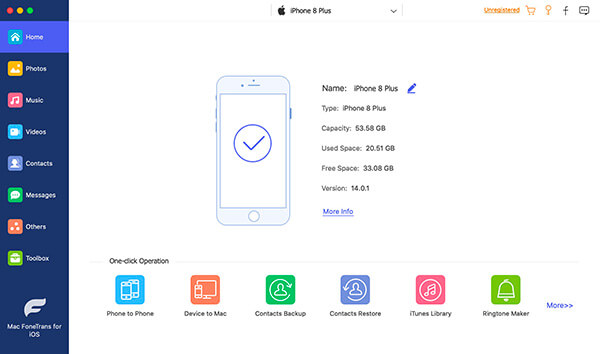
Vaihe 3Näet kaikki saatavilla olevat kappaleet oikealla puolella. Tarkista niiden laatikot.
Vaihe 4Valitse vienti -kuvaketta ja valitse paikallinen kansio tallentaaksesi ne Maciin.
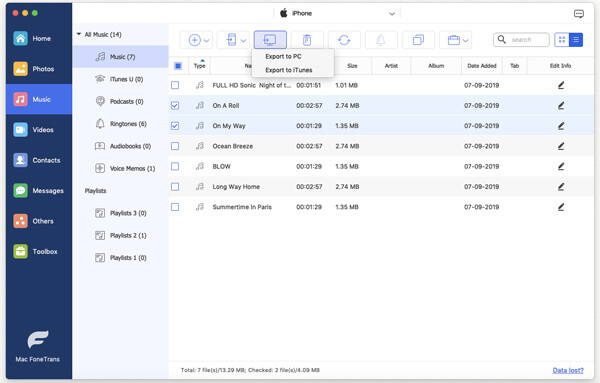
Lisäksi FoneTrans for iOS mahdollistaa iTunes-tietojen siirtämisen ilman synkronointia. Tämän seurauksena voit siirtää tietoja iTunesin ja laitteiden välillä menettämättä tietoja.
Musiikin ystäville sinun pitäisi tietää Apple Music.
Osa 2. Kuinka siirtää musiikkia iPodista Maciin ilman ohjelmistoa Sync Library -ominaisuuden kautta
Se on enemmän kuin yksinkertainen musiikkisoitin Macissa, iPhonessa, iPadissa, iPod Touchissa, verkkosivulla, Android-puhelimessa jne., ja sen avulla voit myös käyttää lukemattomia musiikkilähteitä premium-versiolla tai ilman.
Koska Apple on suosittu musiikkiominaisuus, sinun kannattaa kokeilla sen ominaisuuksia hallitaksesi musiikkikirjastoasi eri laitteilla. Sinun on otettava tämä ominaisuus käyttöön sekä iPodissa että Macissa, musiikkikirjasto synkronoidaan automaattisesti. Tässä on opetusohjelma, jonka avulla voit siirtää musiikkia iPodista Maciin.
Vaihe 1Ota Synkronoi kirjasto -ominaisuus käyttöön iPodissa kautta Asetukset > Musiikki > Ota käyttöön Synkronoi kirjasto.
Vaihe 2Ota se käyttöön Macissa Apple Music -sovelluksen kautta > Musiikki > Asetukset > general > Synkronoi kirjasto > OK.
Jos haluat kuunnella musiikkia kirjastossa offline-tilassa, voit ladata ne Macille.
FoneTransilla iOS: lle voit nauttia vapaudesta siirtää tietojasi iPhonesta tietokoneeseen. Voit siirtää vain iPhone-tekstiviestejä tietokoneeseen, mutta myös valokuvia, videoita ja yhteystietoja voidaan siirtää helposti tietokoneeseen.
- Siirrä valokuvia, videoita, yhteystietoja, WhatsApp ja paljon muuta helposti.
- Esikatsele tietoja ennen siirtoa.
- iPhone, iPad ja iPod touch ovat saatavana.
Vaihe 1Käytä Apple Musicia Macilla ja etsi kappale, jonka haluat ladata tietokoneelle.
Vaihe 2Valitse download kuvaketta.
Jos haluat mieluummin käyttää iTunesia tietokoneella, siirry seuraavaan osaan.
Osa 3. Kuinka siirtää musiikkia iPodista Maciin ilmaiseksi iTunesin avulla
Macin aiemmissa versioissa voit edelleen käyttää iTunesia tietojen hallintaan tietokoneella. Sen avulla voit varmuuskopioida ja palauttaa iPhonen, iPodin ja iPadin tiedot sekä siirtää tietoja tietokoneen ja laitteen välillä ilman esteitä.
Alla on vaiheet musiikin siirtämiseksi iPodista Maciin.
Vaihe 1Valtuuta tietokone kautta iTunes > Tili > valtuutukset > Valtuuta tämä tietokone > valtuuttaa.
Vaihe 2Liitä iPod Maciin, valitse filee > Laitteet > Siirrä ostokset iPodista.
Jos olet päivittänyt macOS:n uusimpaan versioon, saatat huomata, että iTunes on jo korvattu Finderilla ja muilla ominaisuuksilla. Älä huoli, voit myös siirtää musiikkia iPodista Maciin.
Osa 4. Musiikin siirtäminen iPodista Maciin Finderin avulla
Finder auttaa sinua synkronoimaan tiedot muutamalla napsautuksella ja siirtämään tiedostoja iPodista helposti. Sinulla on kaksi vaihtoehtoa siirtää musiikkia iPodista Maciin. Tässä esittelyt viitteellesi.
Vaihe 1Liitä iPod tietokoneeseen ja suorita Finder Macissa. Napsauta omaasi laite vasemmassa paneelissa ja napsauta Musiikki välilehti oikealla puolella.

Vaihe 2Valitse valintaruutu, jonka haluat synkronoida iPodista ja napsauta Synkronoi painiketta.
Voit myös vetää ja pudottaa musiikkitiedostoja suoraan iPodista.
Vaihe 1Avaa Finder, valitse iPod ja valitse Musiikki-kansio.
Vaihe 2Avaa toinen kansio, johon haluat tallentaa musiikkitiedostot, vedä ja pudota ne iPodin musiikkikansiosta.
Lopuksi AirDrop on viimeinen vaihtoehto, jota sinun pitäisi kokeilla.
FoneTransilla iOS: lle voit nauttia vapaudesta siirtää tietojasi iPhonesta tietokoneeseen. Voit siirtää vain iPhone-tekstiviestejä tietokoneeseen, mutta myös valokuvia, videoita ja yhteystietoja voidaan siirtää helposti tietokoneeseen.
- Siirrä valokuvia, videoita, yhteystietoja, WhatsApp ja paljon muuta helposti.
- Esikatsele tietoja ennen siirtoa.
- iPhone, iPad ja iPod touch ovat saatavana.
Osa 5. Musiikin siirtäminen iPodista Maciin AirDropin kautta
Tiedätkö, AirDrop on langaton siirtoominaisuus, jota voit käyttää iOS-laitteiden ja macOS-tietokoneiden välillä. Joten voit siirtää musiikkia iPodista Maciin sen avulla alla kuvatulla tavalla.
Vaihe 1Avaa Applen musiikkisovellus iPodissa ja napauta musiikkia, jonka haluat siirtää Maciin.
Vaihe 2Napauta Jaa kappale painiketta ja valitse pudottaa lentokoneesta.
Vaihe 3Varmista, että olet ottanut käyttöön pudottaa lentokoneesta sekä iPodissa että Macissa valitse Mac vaihtoehdoista.
Vaihe 4Napsauta Macissa Hyväksyä -painiketta vastaanottaaksesi musiikkitiedostoja.
Tässä on joitain rajoituksia, et ehkä pysty hallitsemaan niitä kätevästi ja valikoivasti. Etkä voi valita kansiota Macissa helposti. Mutta voit silti valita muita vaihtoehtoja tässä viestissä siirtääksesi musiikkia Maciin.
Osa 6. Usein kysyttyä musiikin siirtämisestä iPodista Maciin
Kuinka siirtää musiikkia vanhasta iPodista Maciin?
Tämän viestin menetelmiä voidaan käyttää musiikin siirtämiseen vanhasta iPodista Maciin. Voit kokeilla niitä huolellisesti.
Kuinka siirtää tiedostoja iPod touchin ja Windows PC:n välillä?
Ensinnäkin voit kokeilla samanlaisia vaiheita tiedostojen siirtämiseksi iTunesin avulla. Vaihtoehtoisesti voit myös kokeilla Mac FoneTrans iOS: lle tietokoneessa ja erilaisia tietoja tuetaan.
Kuinka saan musiikkia vanhasta iPodistani?
FoneLab for iOS voi auttaa sinua palauttamaan tietoja laitteesta tai varmuuskopioiduista tiedostoista menettämättä tietoja.
Siinä kaikki, mitä haluamme esitellä musiikin siirtämiseksi iPodista Maciin, kaikki vaihtoehdot ovat todistettuja ja voit valita kenet tahansa sinulle sopivan.
FoneTransilla iOS: lle voit nauttia vapaudesta siirtää tietojasi iPhonesta tietokoneeseen. Voit siirtää vain iPhone-tekstiviestejä tietokoneeseen, mutta myös valokuvia, videoita ja yhteystietoja voidaan siirtää helposti tietokoneeseen.
- Siirrä valokuvia, videoita, yhteystietoja, WhatsApp ja paljon muuta helposti.
- Esikatsele tietoja ennen siirtoa.
- iPhone, iPad ja iPod touch ovat saatavana.
Mac FoneTrans iOS: lle on vahvasti suositeltavaa. Miksi et lataa ja nauti sen eduista nyt!
